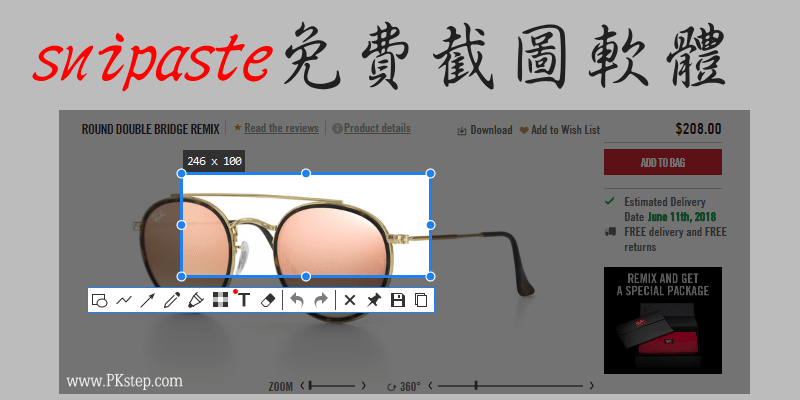
Snipaste好用的截圖軟體推薦,按下鍵盤快捷鍵,就能任意框選範圍截圖!擷取完成後,可進階使用內建繪圖工具劃記重點、添加箭頭、加入框線、馬賽克模糊或添加文字註釋。同時還有「貼圖」功能,能把複製在剪貼簿內的圖片或文字,以懸浮視窗的模式,保持顯示在桌面上,自由移動位置、旋轉、調整透明度,讓在不遮到作視線的前提下,一邊工作一邊顯示所需要的畫面,有效提升效率。支援Windows,Mac免安裝,繁中介面免費下載。
♦更多螢幕截圖工具:精選8款「免費螢幕截圖軟體」推薦
Snipaste好用的電腦畫面截圖 軟體下載
♦Windows:Snipaste截圖軟體下載(Windows)
♦Mac OS:Snipaste電腦截圖工具 下載(Mac)
Snipaste截圖程式 教學/介紹
▼前往下載Snipaste截圖軟體,第一次使用建議先進入「偏好設定」,了解預設的快捷鍵和功能。

▼查看與修改快捷鍵。

▼按下截圖(快捷鍵:F1),會彈出選取視窗,開始自由選取範圍進行畫面擷取!

▼在儲存圖片之前,選擇是否要加入文字、線條、框線、箭頭、畫筆。

▼也可使用馬賽克/模糊工具,把不想曝光的地方遮起來。

▼貼圖功能(快捷鍵:F3),能把剪貼簿內的文字或圖片,貼到電腦畫面上,有點像是桌面便利貼的感覺,讓圖片懸浮在視窗中,一邊輸入資料一邊做對照,非常方便!

更多好用的工具
♦這個也很好用:PicPick截圖軟體下載&教學
♦錄下螢幕畫面:免費電腦畫面錄影軟體(Win,Mac)
♦多款繪圖軟體推薦:免費影像處理工具(懶人包)
♦將整頁畫面擷取:網頁截圖工具(Chrome)
♦更多好用工具:免費螢幕截圖軟體
♦更多螢幕截圖工具:精選8款「免費螢幕截圖軟體」推薦
Ten articles before and after
midomi電腦音樂辨識工具,線上搜出正在播放、哼唱的旋律是什麼歌曲。
線上聽歌辨識歌曲網站Identify Songs Online,用電腦也能找出音樂歌名+演唱者!
【製作人的那些事】全集線上免費看、LINE TV中字高清播出
iPhone影片下載App-Video Cache下載網路影片到手機,含視頻編輯器。(iOS)
AppValley免越獄!iPhone雙開App教學,LINE、臉書、遊戲,任何應用程式都能雙開。(iOS)
Stickies便利貼軟體推薦-文字清單、截圖、圖片都能變便條紙,貼在電腦桌面上。(Windows繁中下載)
制縣等級台灣版-把自己曾經旅遊過、居住過台灣哪些縣市劃記出來吧!
AppLock應用鎖App推薦-上鎖特定應用程式、隱藏照片和影片、防偷窺!多功能手機隱私保護工具(Android)